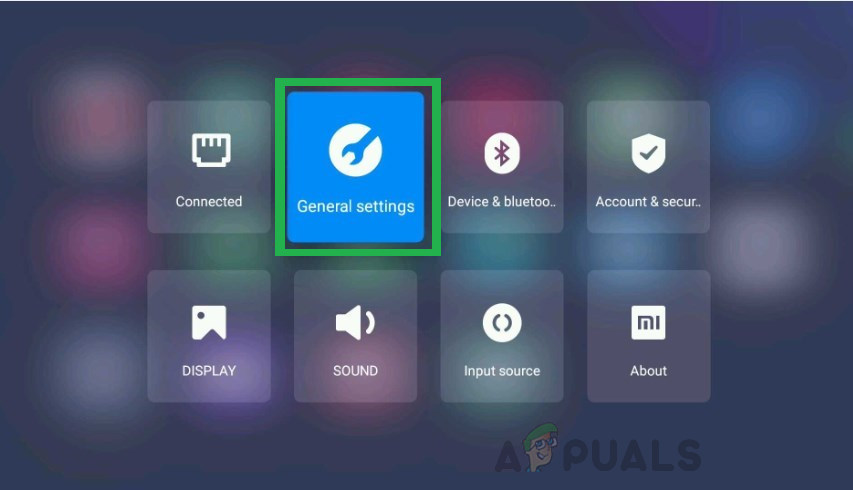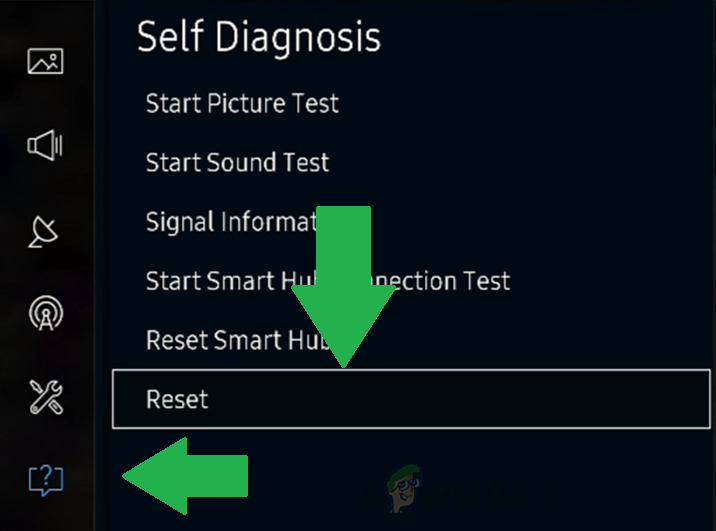Ang Mga Telebisyon sa panahon na ito ay naglalaman ng maraming mga karagdagang tampok at naka-pack na may software na paunang naka-install. Nagsasama rin sila ng pagpipilian upang ipasadya ang maraming mga setting at payagan kang mag-install ng mga application ng third-party. Gayunpaman, kung minsan, maaaring may pangangailangan na i-reset ang telebisyon sa mga default ng pabrika dahil sa hindi pagkakatugma at gagawin namin iyon eksakto sa artikulong ito.

Samsung TV
I-reset ang Samsung TV
Kailangan mong mag-ingat bago magpatuloy sa mga hakbang na ito dahil magagawa nitong mawala sa iyo ang lahat ng iyong nakaimbak na data at maaaring kailanganin mong mag-install ng ilang mga update sa firmware pagkatapos. Mayroong dalawang uri ng Samsung Interfaces at isinama namin ang mga hakbang para sa pareho sa kanila. Sundin ang mga nauugnay sa interface ng iyong TV.
1. I-reset ang Mga Hakbang para sa Interface 1
Kasama sa ganitong uri ng interface ang mga pagpipilian sa pag-reset sa pangunahing menu. Upang mai-reset ang TV:
- Kunin mo ang iyong TV remote at makapunta sa mga setting.
- Piliin ang 'Pangkalahatan' pagpipilian at piliin ang 'I-reset' pindutan
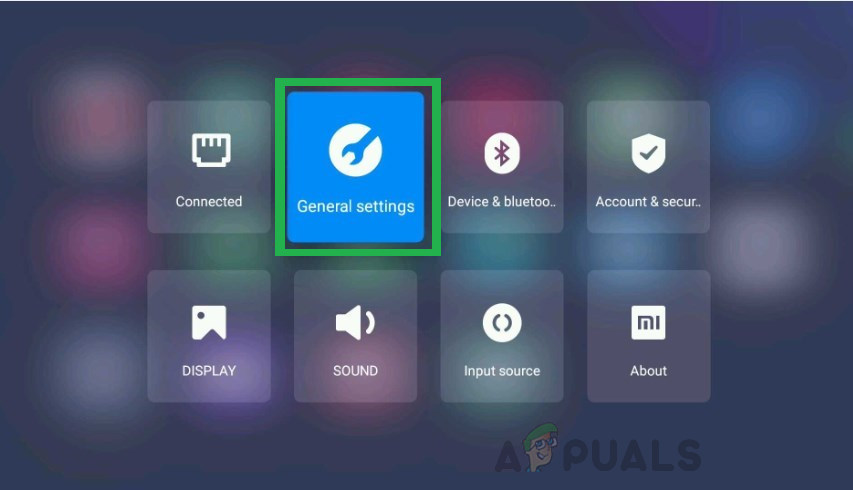
Pagbubukas ng Mga Pangkalahatang setting
- Ipasok ang Pin na na-configure mo.
Tandaan: Ang default na pin ay 0000 para sa karamihan sa mga TV at maliban kung ito ay manu-manong nabago, papayagan ka nitong i-bypass ang setting na ito. - Piliin ang 'I-reset' muli at mag-click sa 'OK'.
- Teka lang para makumpleto ang proseso ng pag-reset at paganahin ang iyong TV.
2. I-reset ang Mga Hakbang para sa Interface 2
Ang pangalawang uri ng interface ay may kasamang isang mas sopistikadong pag-aayos ng setting upang i-reset ang TV.
- Grab ang iyong TV remote at mag-navigate sa mga setting.
- Mag-click sa 'Suporta' pindutan sa menu at piliin ang 'Diagnosis sa Sarili' pagpipilian
- Pumili 'I-reset' at ipasok ang iyong numero ng Pin.
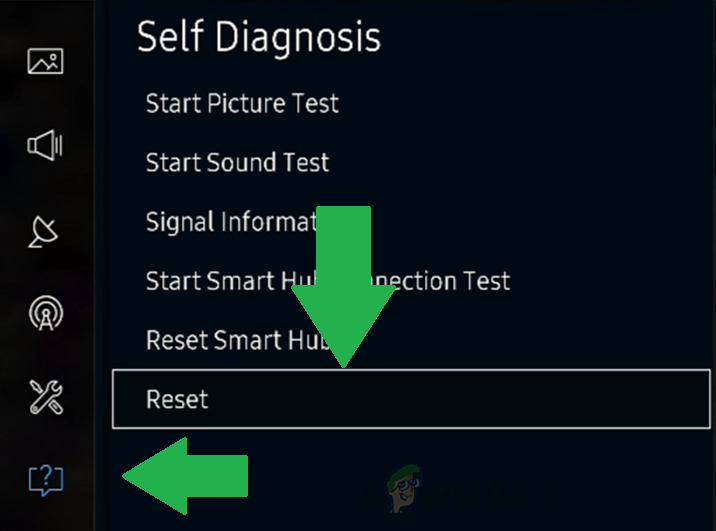
Ang pagpili ng pagpipiliang 'I-reset' sa 'Self Diagnosis'.
Tandaan: Maliban kung binago mo nang manu-mano ang setting na ito dapat ang numero ng Pin '0000'.
- Piliin ang 'I-reset' pagpipilian muli at piliin ang 'OK' pagpipilian
- Teka lang para makumpleto ang proseso ng pag-reset at paganahin ang TV.
Paano I-reset ang TV Pin kung Nakalimutan
Sa ilang mga kaso, maaaring nakalimutan mo ang PIN pagkatapos na baguhin ito nang manu-mano. Hindi mag-alala, mayroong isang maginhawang pamamaraan upang mai-reset ito pabalik sa default. Para magawa ang:
- Lumiko off iyong TV.
- Pindutin ang mga sumusunod na key sa sunod-sunod upang mai-reset ang TV PIN.
I-mute> 8> 2> 4> Lakas
- I-on muli ang TV at dapat na i-reset muli ang PIN '0000'.